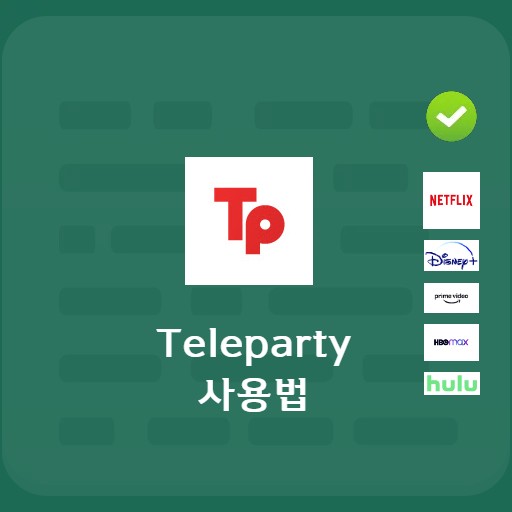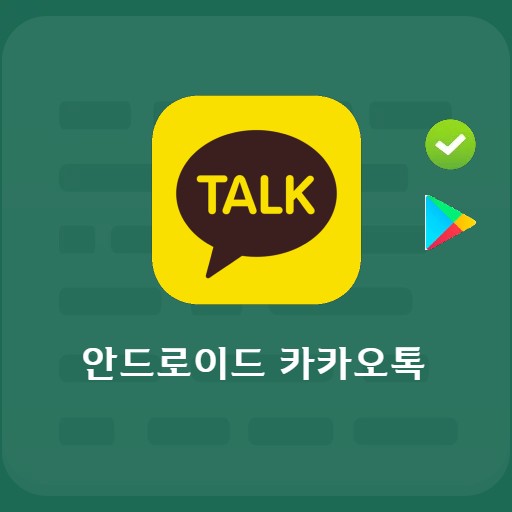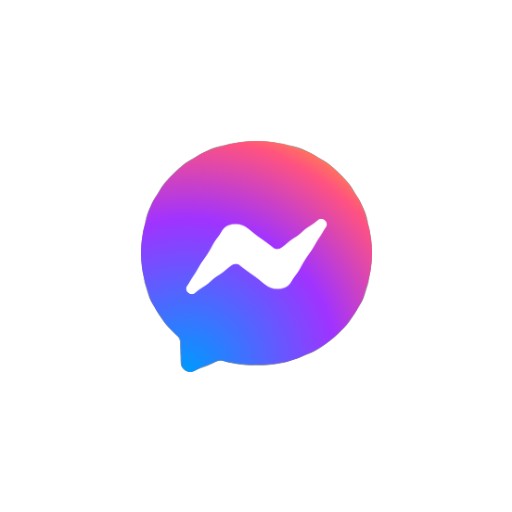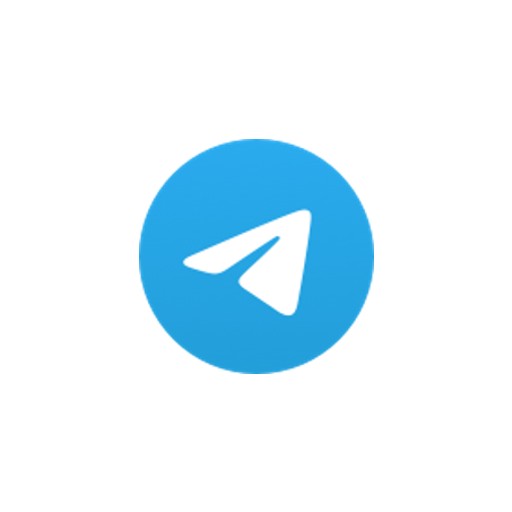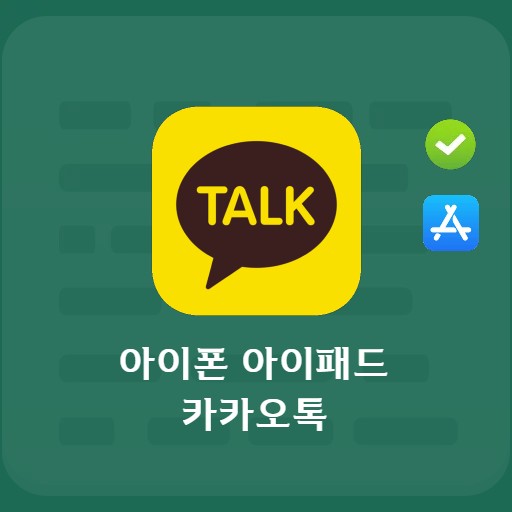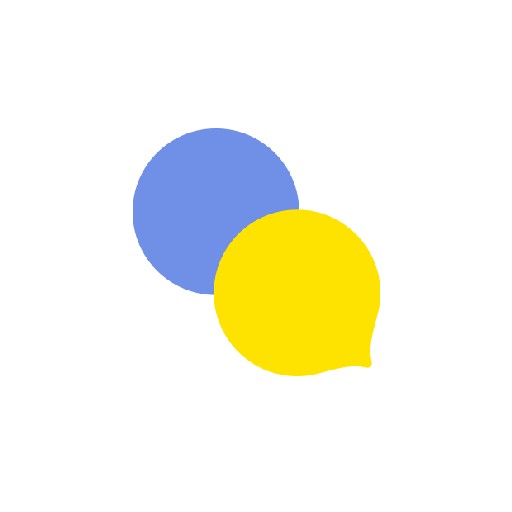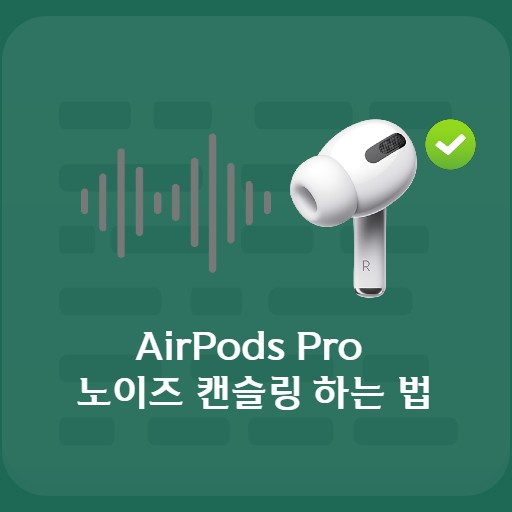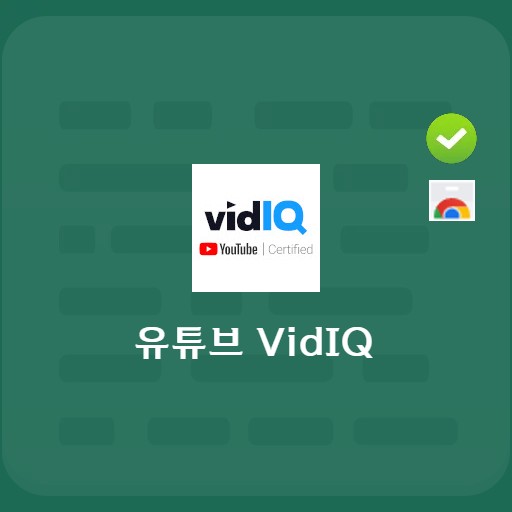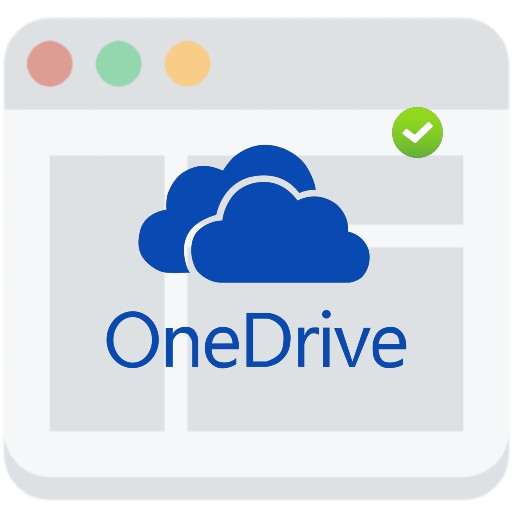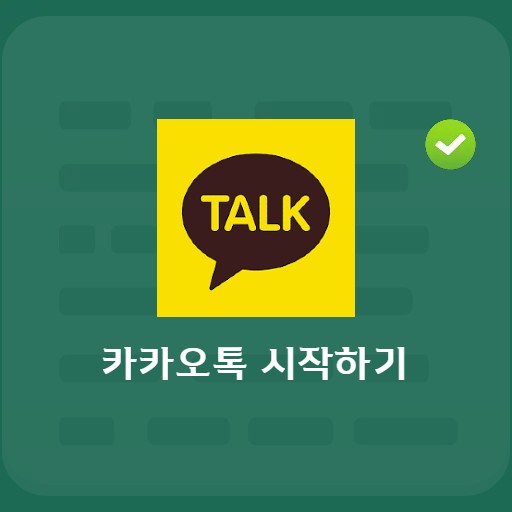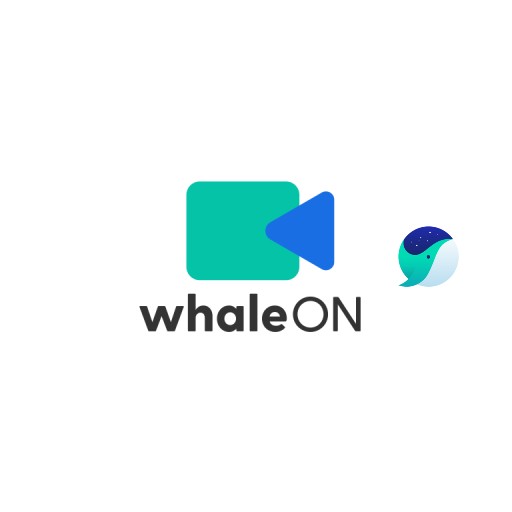內容
有時您不想在社交網絡服務 Facebook 上通知您的活動(訪問)狀態。 有很多情況是很不願意別人看到你活躍的,但由於這是Facebook默認提供的功能,你不得不手動關閉你的活躍狀態。 但是,由於這比您想像的要簡單,請立即嘗試設置它。
活動時關閉 Facebook

Facebook Messenger:什麼是更改活動狀態?
有時您不想讓其他人知道您在 Facebook 上的活動。 Facebook 通常旨在與他人分享。 很明顯你已經登錄了,但我把它關掉了,因為如果你不回复,你可能會感到難過。 一旦連接到 Facebook,它就會顯示為活躍狀態,這樣您的朋友就可以實時知道您是否在線。 為了防止這種情況,需要進行一些設置。 今天我們就來看看如何設置它。
檢查活動狀態指示器

是否顯示活動狀態
它是一種通過設置活動狀態來通知您處於活動狀態的功能,但通常是不必要的。 這是因為當您不需要通知您已連接時,無需暴露您已連接。 就好像我收到了我的活動通知,因為時間會彈出來查看我是否已登錄 Facebook。 單擊屏幕頂部的我的圖片以查看活動狀態是否已應用。
如何關閉活動狀態顯示

如何關閉移動活動狀態的顯示
在活動期間禁用顯示比您想像的要簡單。 您可以通過選擇 Facebook 應用程序中的菜單圖標,向下滾動菜單屏幕,然後依次點擊“設置”和“隱私”來進行設置。 選擇“公共範圍”的活動狀態並關閉活動狀態顯示。

PC (Web) 更改我的活動狀態
一旦您在桌面而非移動設備上連接到 Facebook,它就會顯示為活動狀態,您可以立即在聊天設置中解決它。 如果您按下右下方菜單屏幕上的設置按鈕,您可以在其中查看與朋友的信使狀態,則會出現以下內容。
Result

選擇活動狀態以關閉 Facebook Messenger 和應用程序。 此外,如果您選擇禁用活動狀態,您可以選擇不顯示活動狀態的範圍,如下所示。 您可以選擇選擇所有聯繫人或禁用某些聯繫人。 另外,我經常使用 Discord 作為信使。請參閱下面有關 Discord 的文章。
Facebook 活動狀態 QnA
FAQ
如果它在後台運行,它可能不會被停用並顯示為活動狀態。 在這種情況下,不僅會產生誤解,還會導致不必要的資源消耗。
有時,即使在取消激活完成後仍顯示活動,這可能是在 Facebook Messenger 中未釋放活動狀態時發生的,因此請確保在 Messenger 中也將其禁用。
如果您想選擇性地取消您的 Facebook 活動狀態,您可以通過在桌面活動狀態檢查屏幕上選擇所有聯繫人/活動聯繫人/部分聯繫人之一來選擇性地取消您的 Facebook 活動狀態。